利用Oracle创建数据库
本文仅用于学习交流,商业用途请支持正版!转载请注明:http://www.cnblogs.com/mxbs/p/6217151.html
数据库的创建
打开“所有程序”-“Oracle - OraDb10g_home2”-“配置和移植工具”-“Database Configuration Assistant”,启动数据库创建界面,
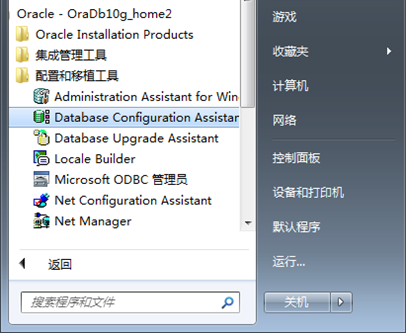
单击“下一步(N)”,
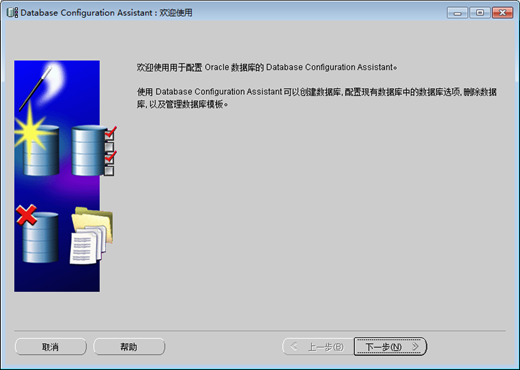
选择“创建数据库”,单击“下一步(N)”,

选择数据库模板,默认,单击“下一步(N)”,
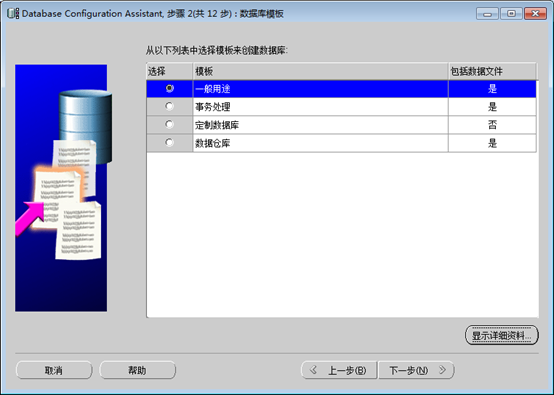
进入“数据库标识”界面,填写“全局数据库名”以及SID,单击“下一步(N)”,
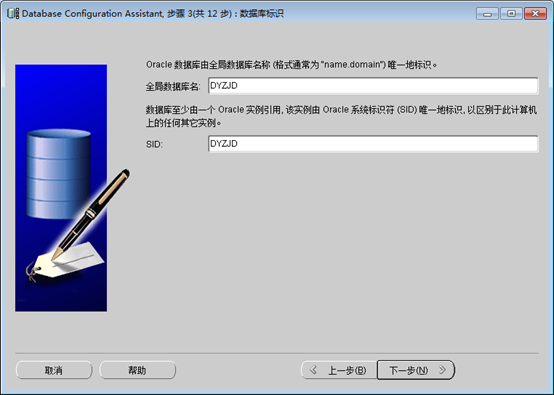
进入“管理选项”,单击“下一步(N)”,

进入“数据库身份证明”界面,输入口令sys,单击“下一步(N)”,

进入“存储选项”界面,默认,单击“下一步(N)”,
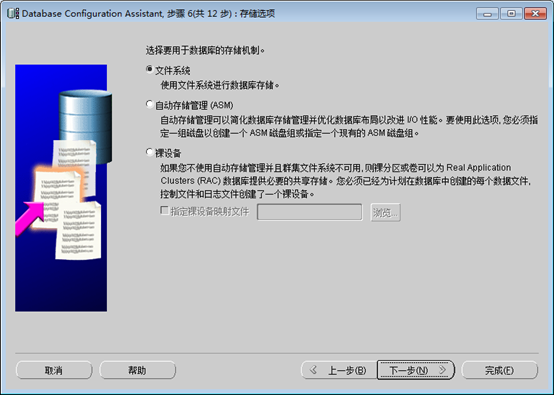
进入“数据库文件所在位置”界面,默认,单击“下一步(N)”,
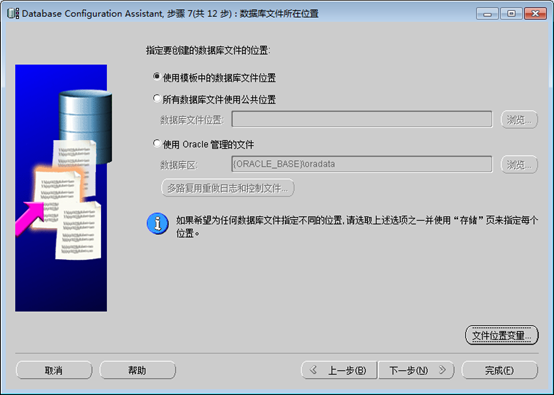
文件位置变量默认设置如下:
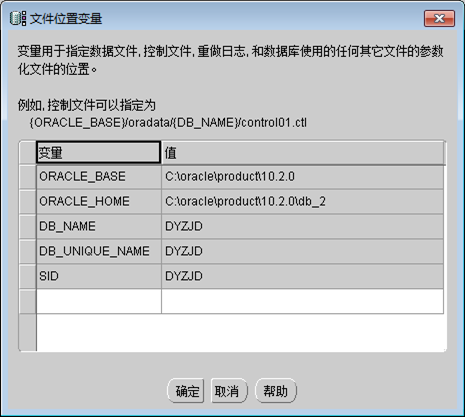
进入“恢复配置”界面,默认,单击“下一步(N)”,
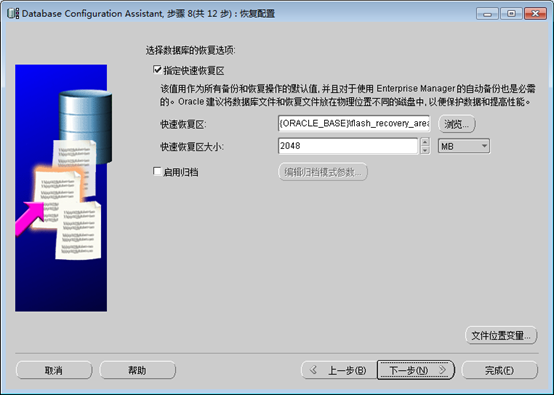
进入“数据库内容”界面,默认,单击“下一步(N)”,

进入“初始化参数”界面,默认,单击“下一步(N)”,

进入“数据库存储”界面,默认,单击“下一步(N)”,

进入“创建选项”界面,默认,单击“完成(F)”,弹出“确认”窗口,单击“确定”即可。
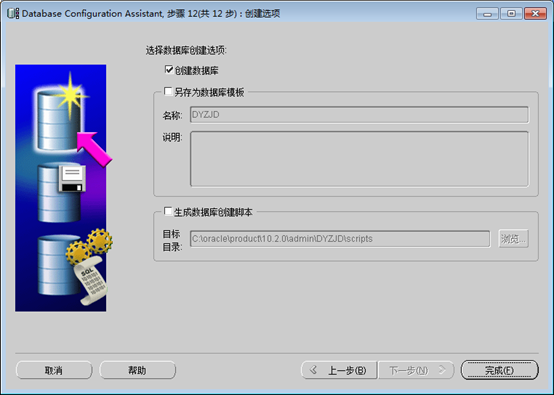
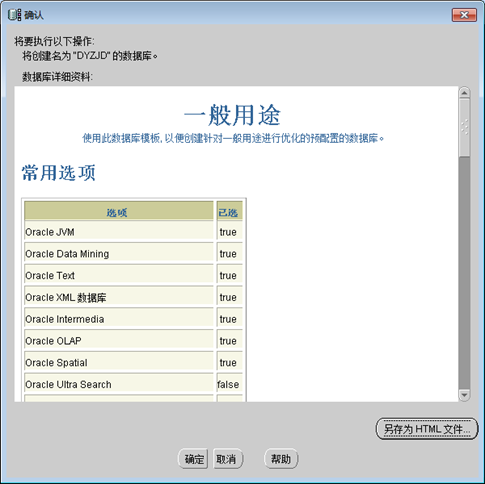
可以看到开始创建数据库了。

创建中。。。
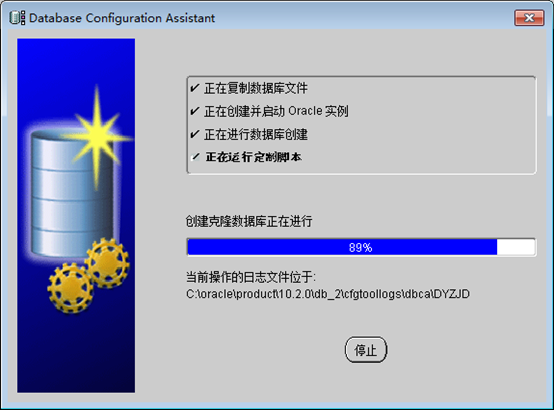
创建完成时弹出如下对话框,单击“口令管理...”,输入口令sys,单击“确定”,然后单击“退出”,即完成了数据库的创建。
“口令管理”:
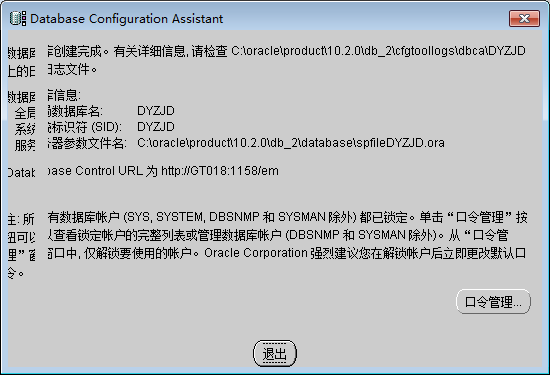
为用户设置密码:

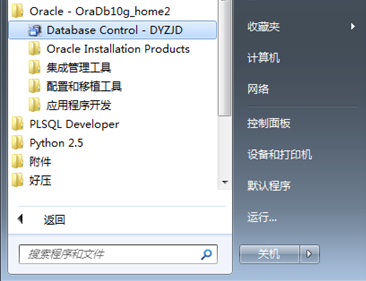
配置监听:在“所有程序”-“Oracle - OraDb10g_home1”- “配置和移植工具”-“Net Configuration Assistant”,打开“Net Configuration Assistant”,

单击“下一步(N)”,选择“添加”,
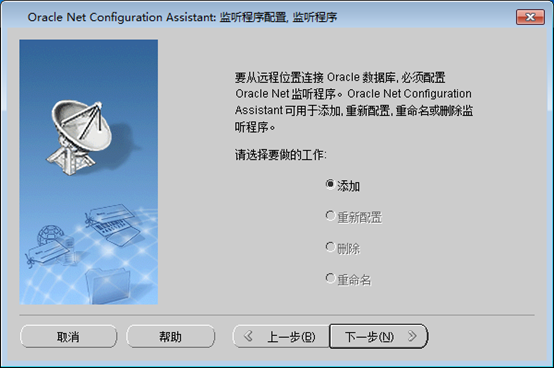
单击“下一步(N)”,保持默认,
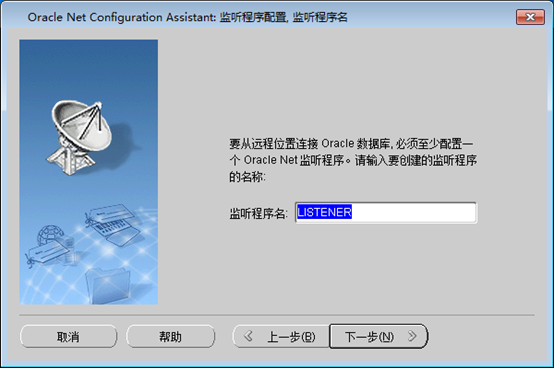
单击“下一步(N)”,保持默认,

单击“下一步(N)”,保持默认,
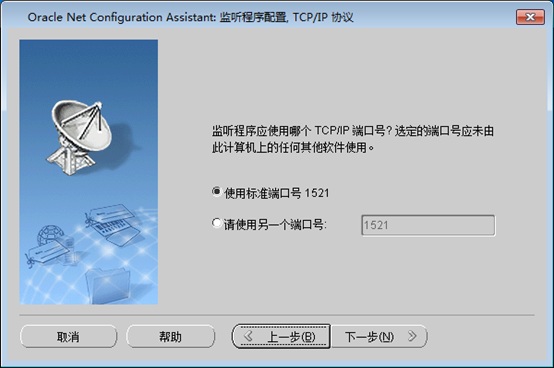
单击“下一步(N)”,保持默认,

单击“下一步(N)”,开始配置监听,稍后提示“监听程序配置完成!”,
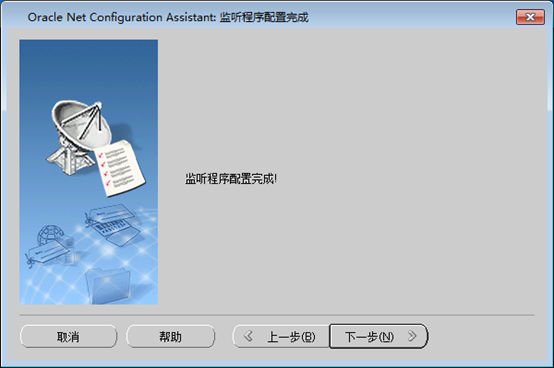
单击“下一步(N)”,选择“本地Net服务名配置”,

单击“下一步(N)”,如果“删除”可用,则选择“删除”,直至出现如下所示状态,则选择“添加”,
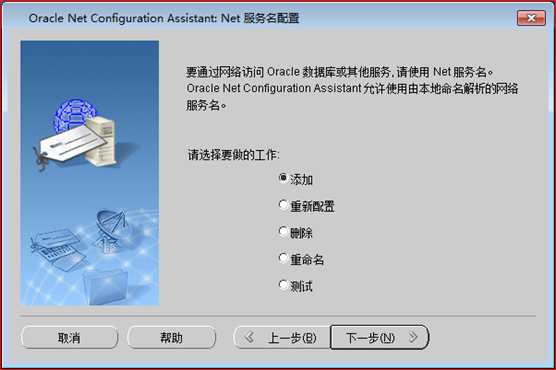
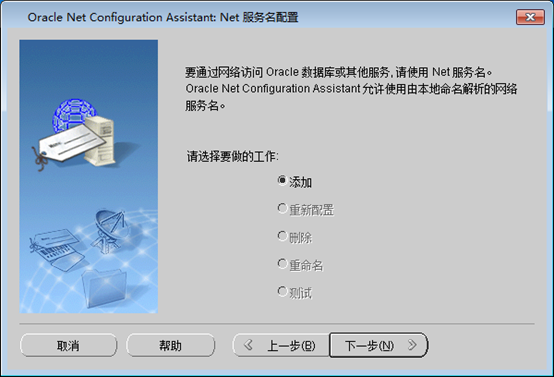
单击“下一步(N)”,填写服务名称DYZJD,
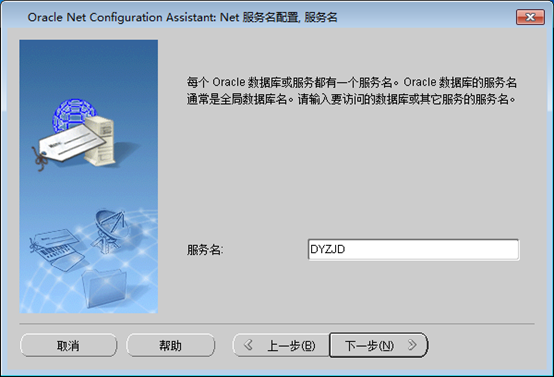
单击“下一步(N)”,默认,

单击“下一步(N)”,填写主机名称,如GT018,

单击“下一步(N)”,在“Net 服务名配置,测试”界面选择“是,进行测试”,
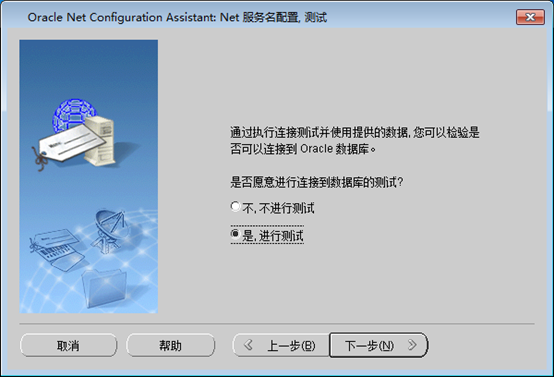
单击“下一步(N)”,选择“更改登录”,输入用户名system和口令sys,点击“确定”,
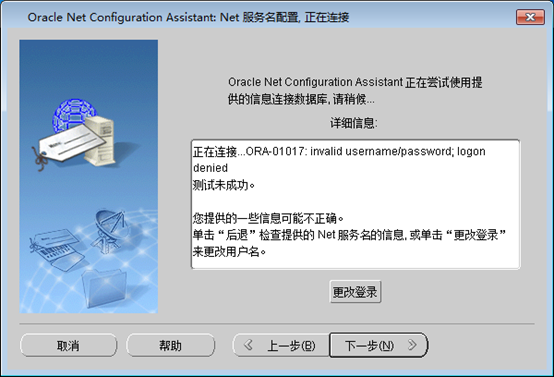
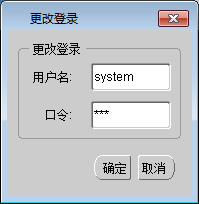
提示“正在连接…测试成功”。
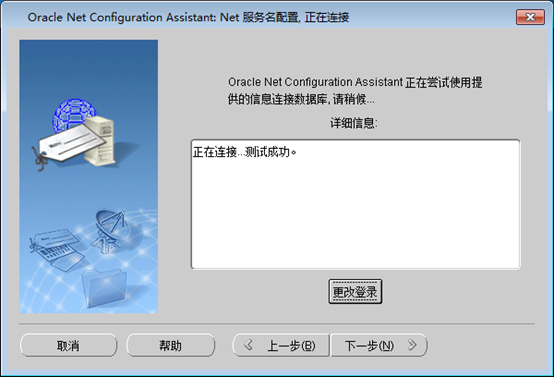
单击“下一步(N)”,要求输入网络服务名,即所创建的数据库名称DYZJD,
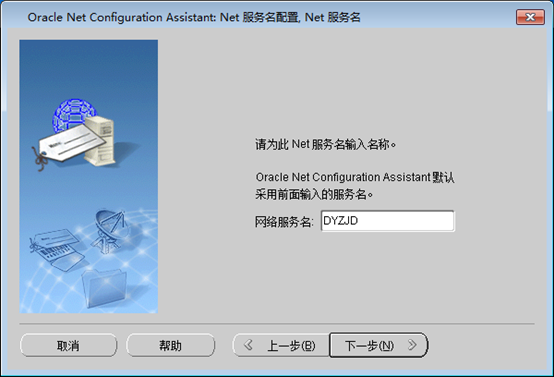
单击“下一步(N)”,选择“否”,
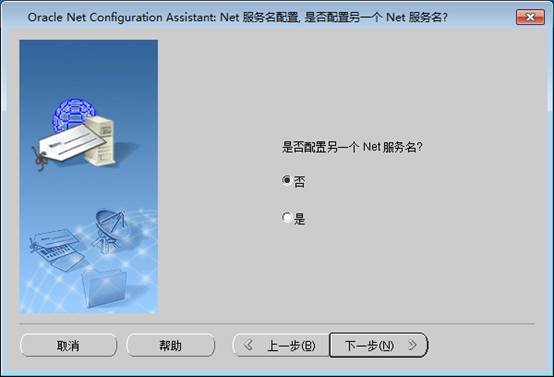
单击“下一步(N)”,提示“Net服务名配置完毕!”,
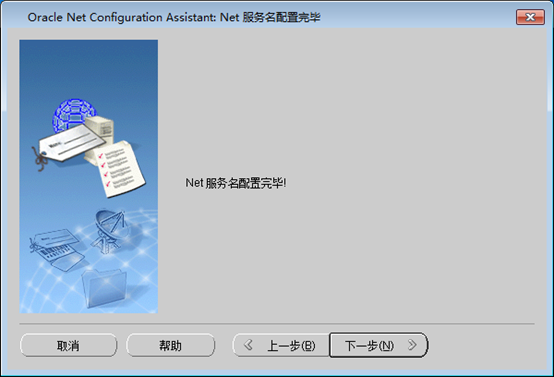
单击“下一步(N)”,回到欢迎界面,单击“完成(F)”。

打开 “Database Control - DYZJD”,进入登录界面,输入用户名system和密码sys,选择连接身份为SYSDBA,点击“登录”,选择“我同意”接受许可。可以看到已经成功登录数据库。


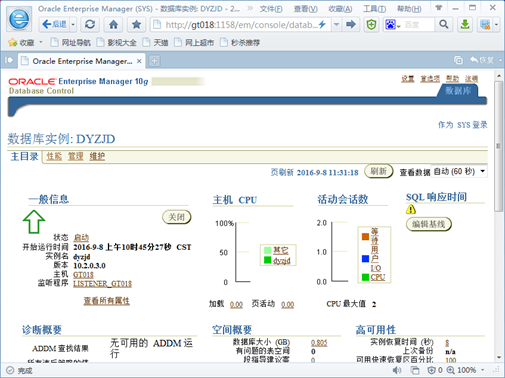
用PLSQL登录到数据库,SYS和SYSTEM必须以SYSDBA或SYSOPER身份登录。
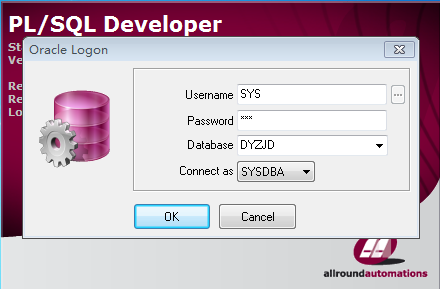
如图示已经成功连接到数据库,
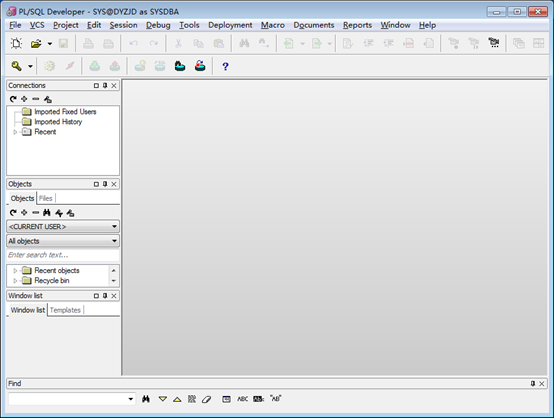
当我用SQLPLUS登录时,会提示以下错误,其他一切正常,为何单就这个出错呢?--------后来发现是服务没有启动!!!

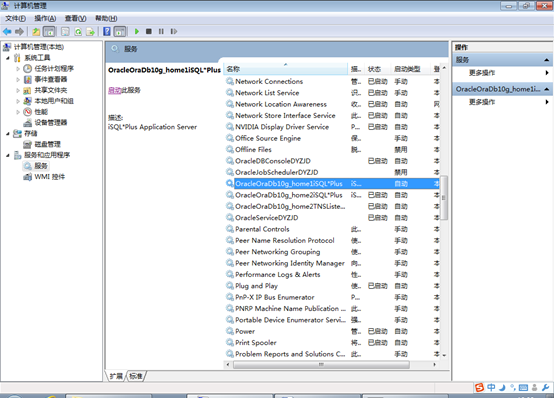
至此,Oracle数据库的创建已经完成了,接下来还需要创建表空间以及表进行数据存储。如需了解,请查看利用Oracle创建表空间和用户,如需了解Oracle的安装方法,请查看安装Oracle 10g。
如果有疑问,可以联系giserdev@163.com,更多内容请参考:http://www.cnblogs.com/mxbs/,技术交流请加QQ群:586571286。



 浙公网安备 33010602011771号
浙公网安备 33010602011771号